Peacock este o platformă de streaming care vă permite fără probleme să vizionați online și offline conținutul preferat. Cu caracteristicile și funcțiile sale, utilizatorii Premium ai instrumentului se pot bucura de emisiuni din diferite genuri în moduri posibile. Cu toate acestea, când vine vorba de funcțiile de descărcare, atingerea butonului și așteptarea să fie salvată este mai complexă decât pe Peacock. Deci, în acest ghid, vom acoperi cum se descarcă pe Peacock folosind instrumente terțe.
Partea 1: Puteți descărca gratuit pe Peacock?
Cunoscând gama largă de funcții pe care Peacock le oferă lumii, utilizatorii acestui program pot descărca și emisiuni TV, filme, documentare și multe altele, atâta timp cât sunt abonați la versiunea premium. Cu toate acestea, salvarea conținutului pe Peacock este limitată la 25 de descărcări, iar utilizatorii săi își pot vizualiza fișierele offline pentru o perioadă limitată de 30 de zile. În afară de aceasta, să luați în considerare dacă dispozitivul dvs. acceptă funcția de descărcare este un lucru la care trebuie să aveți grijă.
În plus, cunoașterea acestor termeni și condiții de descărcare vă poate conduce să găsiți modalități alternative de a descărca conținutul Peacock și de a vă bucura de vizionare pentru totdeauna. Pe de altă parte, dacă ești mulțumit de plusul premium al programului de streaming, vei obține o experiență de vizionare No Add și vei descărca maximum 25 de titluri peste conținutul tău preferat. În ghidul de mai jos, vă vom arăta cum puteți descărca emisiuni pe Peacock.
Pasul 1Lansați aplicația Peacock pe dispozitivul dvs.
Pasul 2Accesați motorul de căutare și răsfoiți conținutul video dorit.
Pasul 3Apasă pe Spectacol sau Film, derulați în jos și faceți clic pe Descarca buton. Dacă doriți să urmăriți progresul fișierului dvs., puteți vedea procentul și vă va anunța despre o descărcare reușită odată ce apare pictograma bifă.
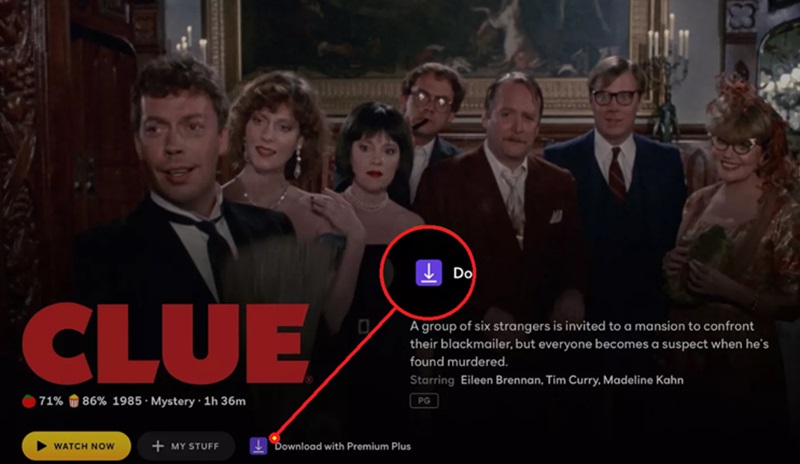
Partea 2: Descărcați cu ușurință videoclipuri Peacock prin capturarea lor la calitate înaltă
O altă modalitate de a vă păstra vizionarea offline posibilă este înregistrarea întregului spectacol cu un înregistrator de ecran. După cum sugerează și numele, AVaide Screen Recorder este un program versatil conceput pentru a înregistra activitățile de pe ecranul computerului la nivelul următor. Pot înregistra diferite dimensiuni sau dimensiuni ale cadrului dacă doriți să ecranizați o anumită zonă de pe computer în timp ce efectuați alte sarcini. În plus, vă permite să captați sunetul sistemului și chiar include un microfon extern dacă aveți nevoie de el.
În cazurile în care doriți să vizionați întregul film pe Peacock și să vă surprindeți reacțiile la scenele palpitante, aici AVaide Screen Recorder intensifică întregul joc. Cu un aparat de înregistrare imagine în imagine, puteți crea o reacție la film în câteva clicuri. Mai mult, acest program dispune de instrumente de adnotare pentru a face tutoriale folosind ecranul. Vă permite să evidențiați, să adăugați shae și chiar să plasați un text pe înregistrarea dvs. fără a utiliza un editor video. Cu AVaide Screen Recorder, ați găsit cea mai bună alternativă pentru a descărca emisiuni pe Peacock.
Pasul 1Instaleaza programul
Avaide Screen Capture este disponibil atât pe sistemele de operare Windows, cât și pe Mac. Faceți clic pe cel mai potrivit Descarca butonul de mai jos și instalați programul pe ecran.

Încearcă Pentru Windows 7 sau o versiune ulterioară
 Descărcare sigură
Descărcare sigură
Încearcă Pentru Mac OS X 10.13 sau o versiune ulterioară
 Descărcare sigură
Descărcare sigurăPasul 2Selectați Parametrii de înregistrare video
Pe ecranul principal al instrumentului, selectați Video fila ca funcție principală și continuați să setați preferințele de înregistrare. Selectați Tab opțiune astfel încât instrumentul să poată înregistra doar emisiuni pe Peacock. Mai mult, comutați PE cel Sunet de sistem pentru a captura sunetul fișierului dvs.

Pasul 3Înregistrați videoclipul Păunului
În cele din urmă, lovește Rec butonul și așteptați ca numărătoarea inversă să se termine. Accesați site-ul web Peacock și începeți să redați conținutul pe care doriți să îl descărcați.
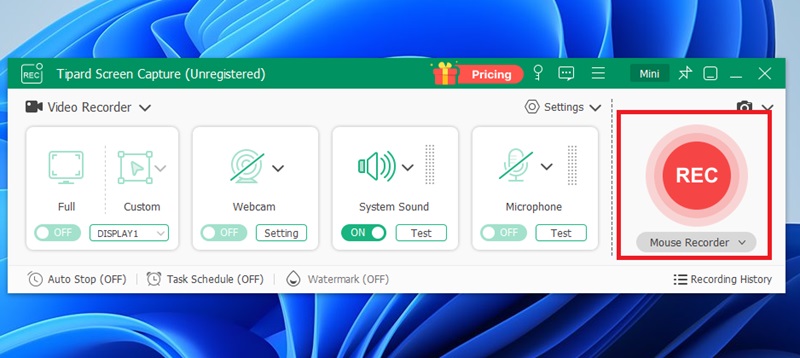
Pasul 4Salvați rezultatul
După ce ați terminat de vizionat filmul, faceți clic pe Stop butonul de pe AVaide Screen Recorder. Acest lucru va procesa automat conținutul dvs. Peacock și îl va salva în folderul local. De asemenea, puteți atinge previzualizare pentru a verifica dacă ați înregistrat emisiunea.
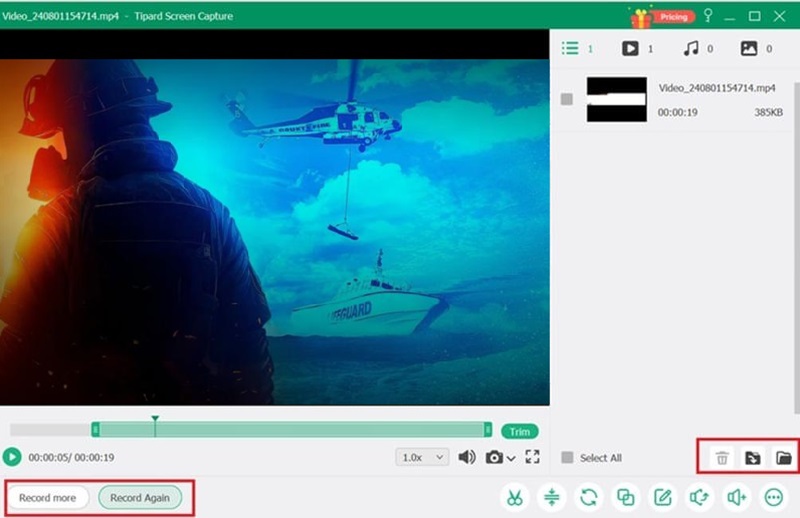
Partea 3: Descărcați videoclipuri Peacock cu Pastedownload
Dacă sunteți în căutarea unei soluții gratuite care vă poate ajuta să descărcați cu ușurință emisiunile pe Peacock, Pastedowload este un alt instrument pe care vă puteți baza. Acest program online este conceput pentru a descărca conținut video și muzical de pe peste 500 de site-uri web, inclusiv programul de streaming Peacock, alături de YouTube, Instagram, Video și multe altele. Un alt beneficiu al Pastedownload este că nu obligă utilizatorii să aibă niciun abonament și este accesibil pe internet, indiferent dacă folosesc diferite motoare de căutare.
Pe de altă parte, Pasteodownload are o interfață simplă și intuitivă, ceea ce face descărcarea video fără întrerupere a lui Peacock. În cazul în care conexiunea dvs. la internet este instabilă, funcția de descărcare oferă suport pentru reluare, ceea ce înseamnă că puteți continua descărcarea fișierului fără a începe totul de la capăt odată ce conexiunea se reîmprospătează.
Dacă sunteți în căutarea unei soluții gratuite care vă poate ajuta să descărcați cu ușurință emisiunile pe Peacock, Pastedowload este un alt instrument pe care vă puteți baza. Acest instrument online este conceput pentru a descărca conținut video și muzical de pe peste 500 de site-uri web, inclusiv programul de streaming Peacock, alături de YouTube, Instagram, Video și multe altele. Un alt avantaj al Pastedownload este că nu necesită înregistrarea utilizatorilor înainte de a-l folosi și este complet accesibil pe internet, indiferent dacă utilizați diferite motoare de căutare.
Pasul 1Deschideți browserul web și ajungeți pe pagina oficială Pastedownload.
Pasul 2Accesați site-ul web Peacock și copiați adresa URL a videoclipului dorită. Puteți obține adresa URL pe ecran făcând clic dreapta și atingând Copiați adresa linkului.
Pasul 3Reveniți la instrumentul online și inserați adresa URL a videoclipului. Procesul de descărcare începe după ce faceți clic pe Descarca butonul sau folosind dvs introduce cheie.
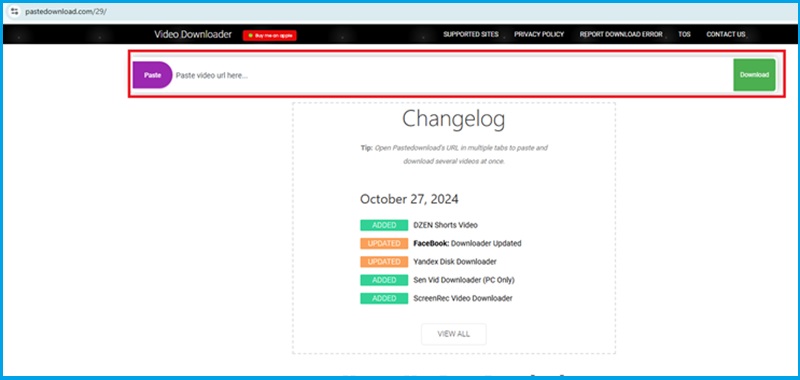
Partea 4: Cum să descărcați pe Peacock cu KeepStreams
KeepStreams este un alt instrument online versatil care vă poate ajuta să obțineți videoclipuri Peacock. Este un instrument renumit care acceptă peste 3000 de site-uri web. În plus, acesta acceptă o calitate satisfăcătoare a ieșirii videoclipurilor dvs., deoarece acceptă descărcări 4K în format video MP4 sau MKV. În plus, acest instrument se mândrește cu o funcție de descărcare în bloc, răsturnându-ți grijile legate de faptul că ai nevoie de prea mult timp pentru a filma fiecare conținut pe care îl dorești unul câte unul. Cu toate acestea, iată cum să descărcați emisiuni pe Peacock pe KeepStreams.
Pasul 1După lansarea Keepstreams pe dispozitivul dvs., selectați programul de streaming Peacock din listă și conectați-vă la contul dvs. După aceea, căutați conținutul video pe care doriți să îl descărcați.
Pasul 2După ce ați selectat emisiunea, atingeți Descarca butonul și faceți modificările înainte de a continua. Selectați parametrii și opțiunile de subtitrare după cum doriți.
Pasul 3În cele din urmă, lovește Descarca butonul și așteptați ca procesul de descărcare a videoclipului Peacock să aibă succes.
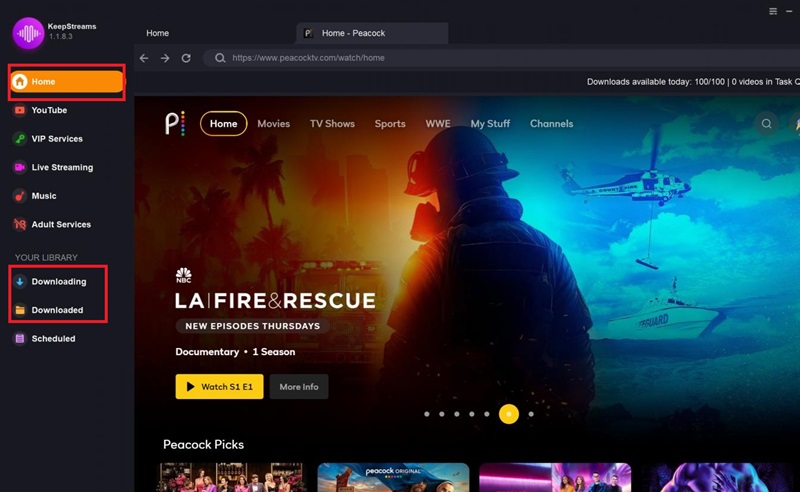
Și ai dobândit căile de neînvins pentru a descarcă Peacock spectacole. Deși aceste programe oferă cele mai bune capacități, puteți alege în continuare instrumentul care se va potrivi preferințelor și nevoilor dvs. Cu toate acestea, folosirea capturii de ecran menționată în acest tutorial merită dacă doriți versatilitate.
Înregistrați ecranul, sunetul, camera web, jocul, întâlnirile online, precum și ecranul iPhone/Android pe computer.




